Cómo habilitar y utilizar el generador de vocabulario Kindle
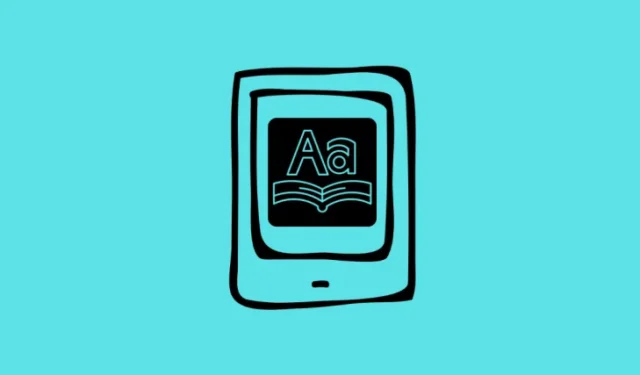
Qué saber
- La herramienta Vocabulary Builder incorporada en Kindle guarda automáticamente todas las palabras cuyas definiciones buscas para poder verlas y aprenderlas más tarde.
- Habilite el Generador de vocabulario desde Configuración > Inicio y biblioteca > Opciones de lectura .
- Abra Vocabulary Builder desde los íconos de tres puntos en la esquina superior derecha mientras lee un libro.
Kindle incluye varias funciones útiles para los amantes de los libros. Con él, puedes tomar notas, marcar páginas, crear colecciones y mucho más . También puede buscar palabras difíciles y su uso a medida que las encuentre. ¿Pero sabías que tu dispositivo Kindle también guarda todas las palabras que has buscado como parte de su función ‘Creador de vocabulario’?
Vocabulary Builder es una de las funciones menos conocidas de Kinde. Pero si quieres mejorar tu vocabulario y dominar palabras difíciles, quizás sea el mejor de todos.
Cómo habilitar Vocabulary Builder en un dispositivo Kindle
A continuación le indicamos cómo puede habilitar Vocabulary Builder en su dispositivo Kindle:
- Encienda su Kindle y toque el ícono de tres puntos en la esquina superior derecha de la página de inicio.
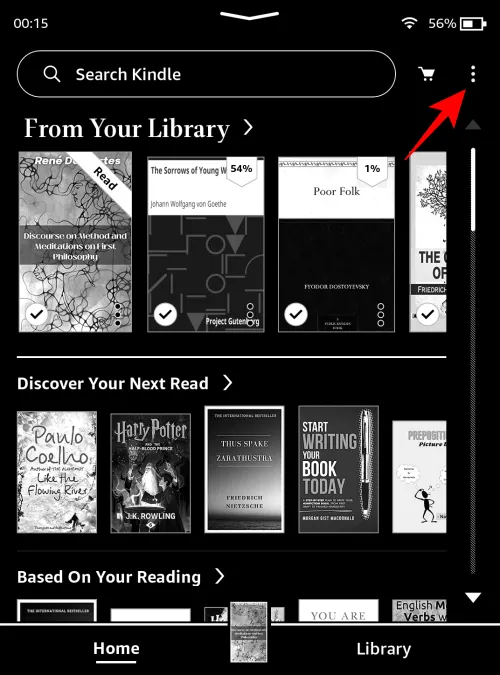
- Seleccione Configuración .

- Toque Inicio y Biblioteca .
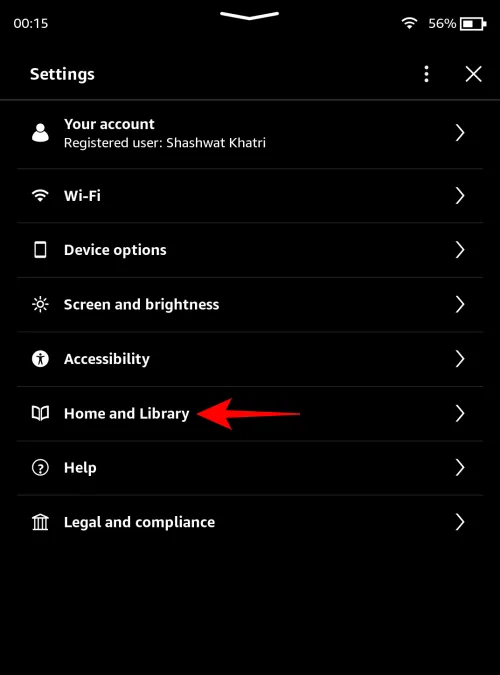
- Toca Opciones de lectura .

- Aquí, activa el Generador de vocabulario .
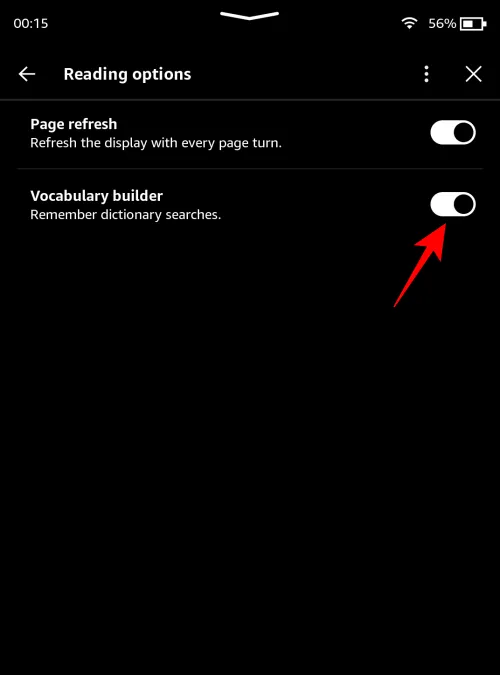
Cómo agregar palabras en la lista del Creador de vocabulario
Mientras lee, cada vez que mantiene presionada una palabra para ver su definición y uso en el diccionario, esa palabra se agrega automáticamente a la lista del Generador de vocabulario.

No tienes que hacer nada más. Del mismo modo, si accidentalmente presionas prolongadamente una palabra que ya conoces, lo que a veces puede suceder cuando la fuente es demasiado pequeña, esa palabra también se agregará.
La automatización es conveniente cuando lo haces bien, pero también puede inflar tu lista de Vocabulary Builder con búsquedas accidentales. Afortunadamente, puedes eliminar estas palabras del Generador de vocabulario.
Cómo ver y eliminar palabras en Vocabulary Builder
A continuación se explica cómo ver Vocabulary Builder en su Kindle:
- Abra un libro de su biblioteca.
- Luego toque el borde superior para revelar las opciones de la barra de herramientas.
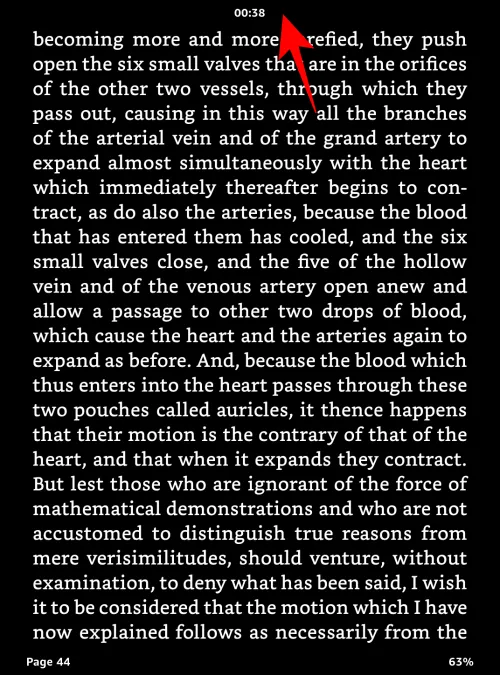
- Toque el ícono de tres puntos en la esquina superior derecha.

- Seleccione Creador de vocabulario .

- En la herramienta Vocabulary Builder, verás todas las palabras que has buscado, ordenadas por las más recientes o las más antiguas.
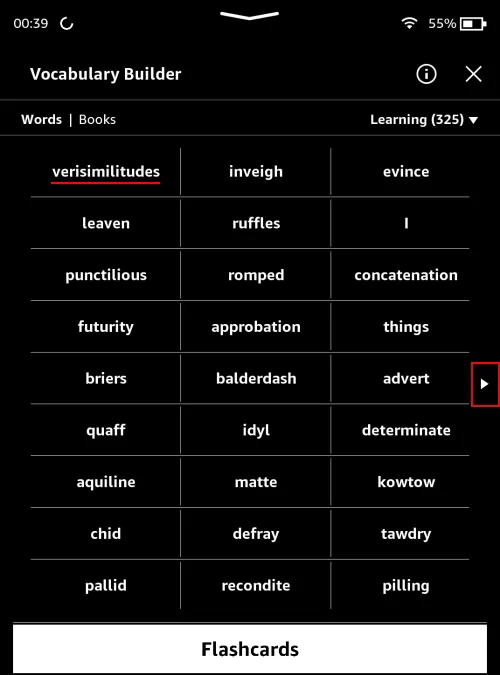
Toque la flecha a la derecha para ver páginas adicionales. - Puede ver la lista según ‘Palabras’ o ‘Libros’.

- Si elige «Libros», puede ver las palabras que ha buscado en diferentes libros de su biblioteca. Toque un libro para seleccionarlo.
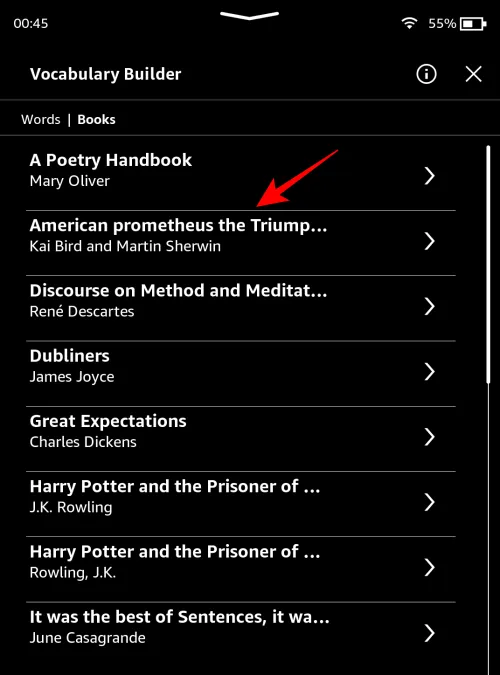
- Y vea las palabras que ha buscado en el libro seleccionado.
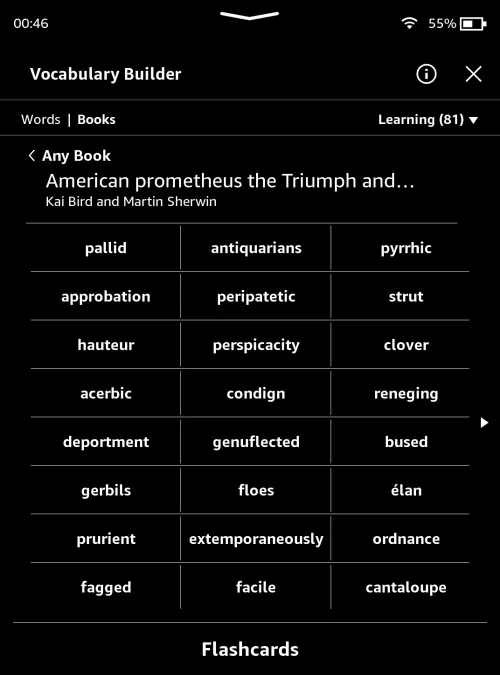
- Para eliminar una palabra, tóquela.

- Y toque Eliminar .
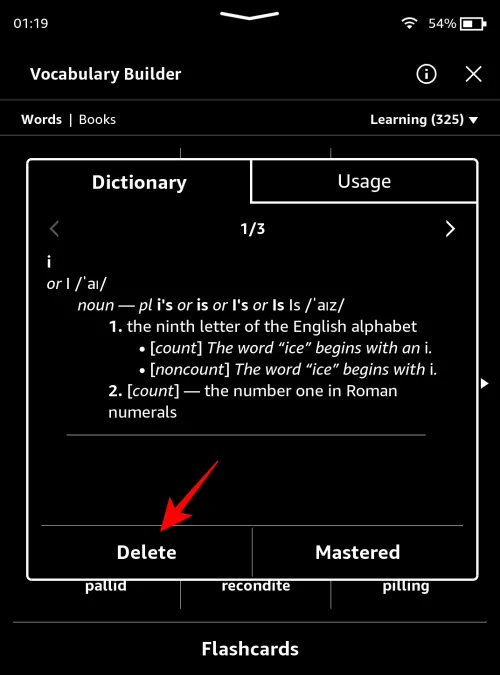
Aprende palabras con tarjetas didácticas
Además de enumerar cómodamente en un solo lugar todas las palabras que has buscado, Vocabulary Builder también te permite profundizar en estas palabras y dominarlas usando tarjetas didácticas. Aquí se explica cómo aprender palabras con él:
- En la página de la herramienta Vocabulary Builder, toque Tarjetas didácticas en la parte inferior.

- Aquí verá la palabra y el uso de la palabra. Intenta adivinar la definición y comprueba si aciertas.
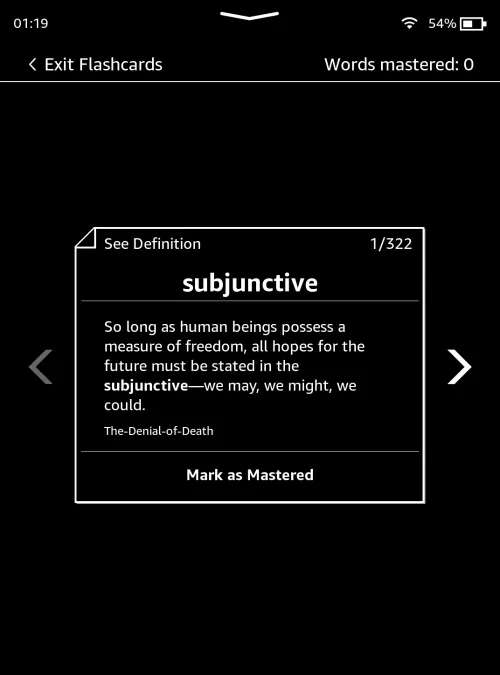
- Toque Ver definición para verificar la definición real.
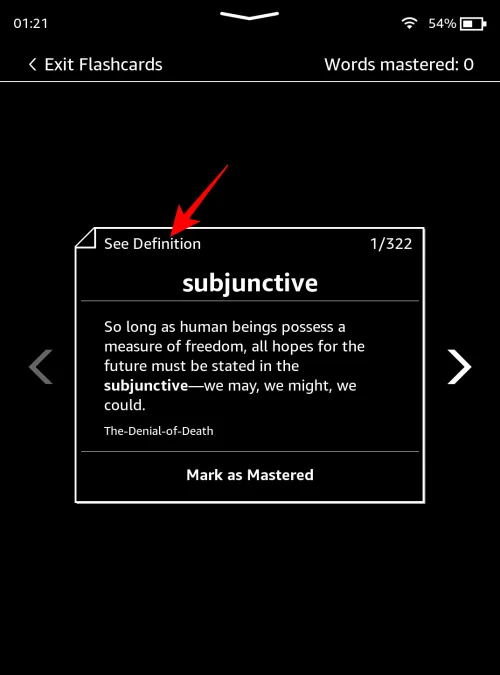
- Desplácese por las tarjetas para aprender todas las palabras de la lista del Generador de vocabulario.
- Una vez que domines una palabra, toca Marcar como dominada para hacerlo.
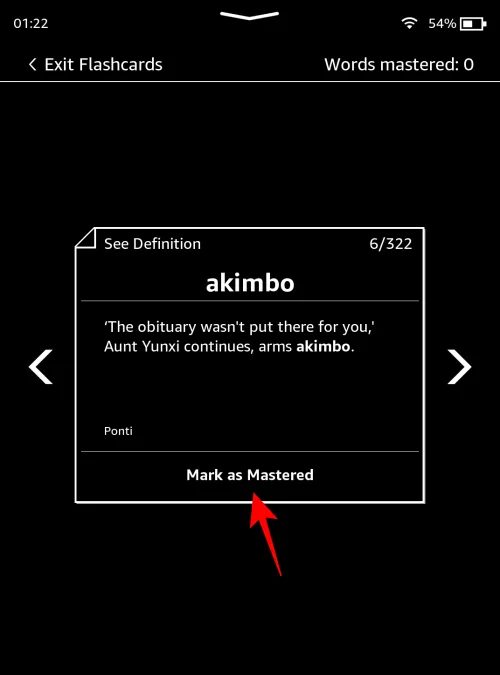
- Podrás ver el recuento de «Palabras dominadas» en la esquina superior derecha de las Flashcards.
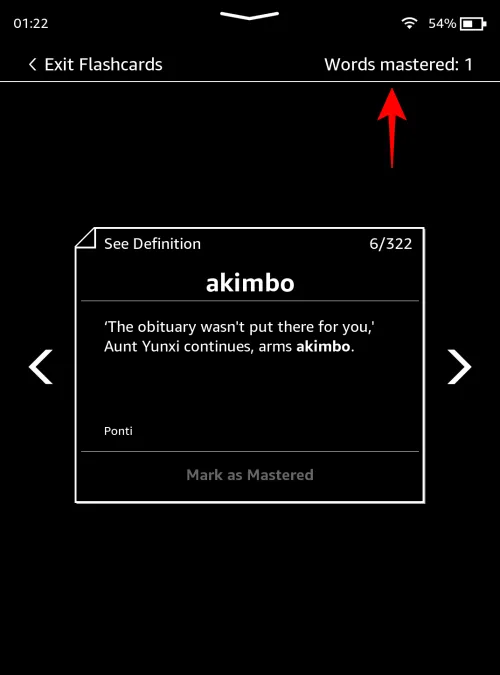
- Las palabras que dominas no se eliminan de tu lista de Vocabulary Builder. Véalos desde la opción de recuento de palabras en la esquina superior derecha de la página.

El único problema al aprender palabras con Flashcards es que solo se muestra el uso de las palabras tal como aparece en el libro que estabas leyendo. Esto puede ser limitante ya que tendemos a aprender mejor cuando vemos la misma palabra usada de diferentes maneras, no solo de una. También se hubiera agradecido un poco de gamificación, algo similar a lo que ofrece Vocabulary.com. Pero quizás le estemos pidiendo demasiado a un Kindle.
Preguntas más frecuentes
Consideremos algunas preguntas frecuentes sobre el uso de la herramienta Vocabulary Builder de Kindle.
¿Vocabulary Builder está disponible en aplicaciones Kindle para PC y teléfono?
Lamentablemente no. Vocabulary Builder es una herramienta integrada solo para dispositivos lectores electrónicos Kindle.
¿Puedes extraer palabras de Vocabulary Builder de Kindle?
Kindle no proporciona ninguna forma oficial de extraer o compartir las palabras en la lista del Generador de vocabulario. Pero existen algunas herramientas en línea que le permitirán hacerlo.
Vocabulary Builder es una característica subestimada y a menudo ignorada en los dispositivos Kindle. Pero una vez descubierto, puede convertirse fácilmente en la herramienta de referencia para los propietarios de Kindle que buscan potenciar su vocabulario. Esperamos que esta guía le haya ayudado a empezar. ¡Hasta la proxima vez!


Deja una respuesta